提示:新手小白的安装教程,这里不是说大家是新手小白,而是说我是新手小白,可能有很多写得不对的地方。
官网给出了Linux操作系统下的指南官网链接(本文采用的第一种方法),另一篇文章给出了下载Anaconda到本地以后再上传到服务器的方法另一篇文章链接。
1. Anaconda 安装脚本:
1.1 安装教程
要在 HPCC 上安装 Anaconda 的用户管理组件,请访问 www.anaconda.com/download/#linux 并按照以下说明进行操作:
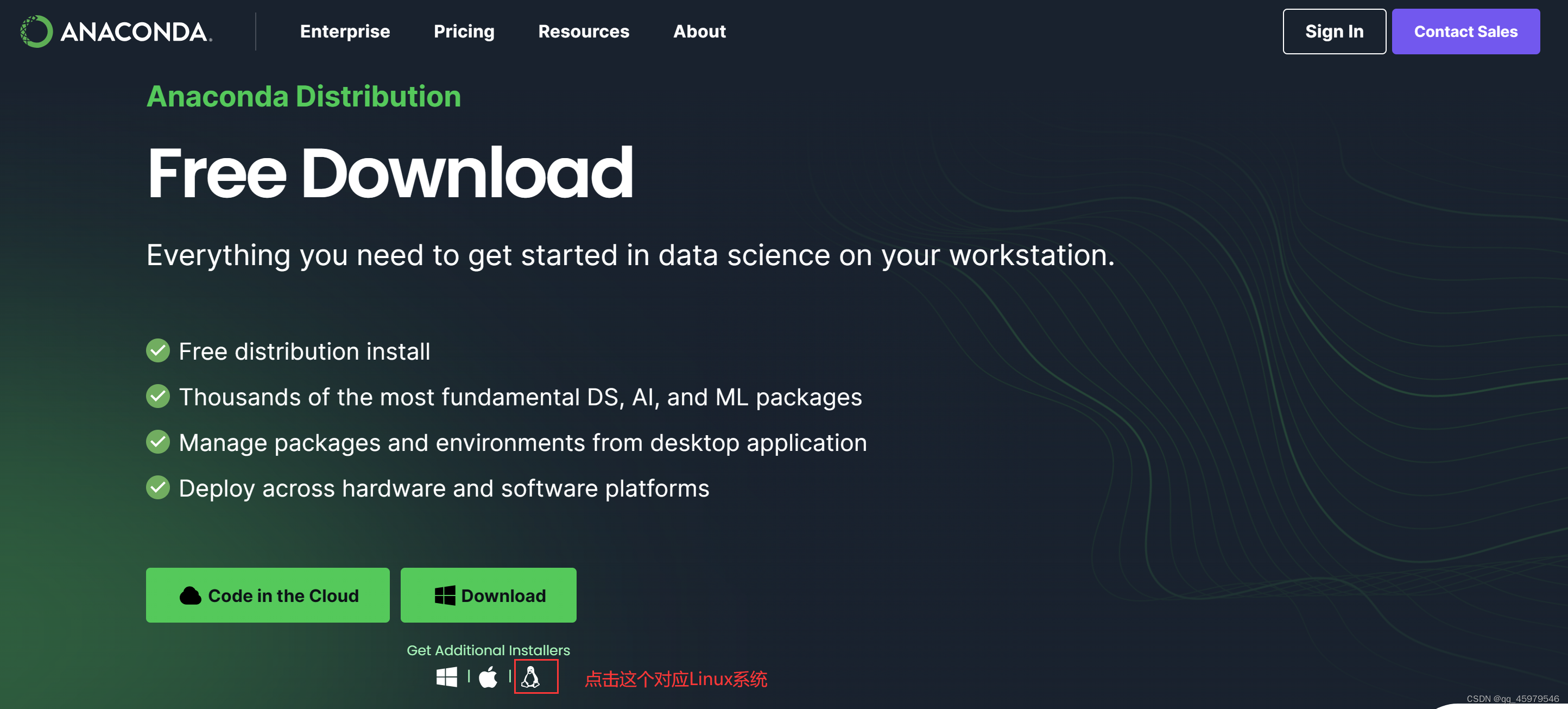
- 找到适用于 Linux 的 64 位 (x86) 安装程序的链接并复制 URL 与此链接相关联(右键单击下载链接并选择“
复制链接”);例如,https://repo.anaconda.com/archive/Anaconda3-2023.09-0-Linux-x86_64.sh。
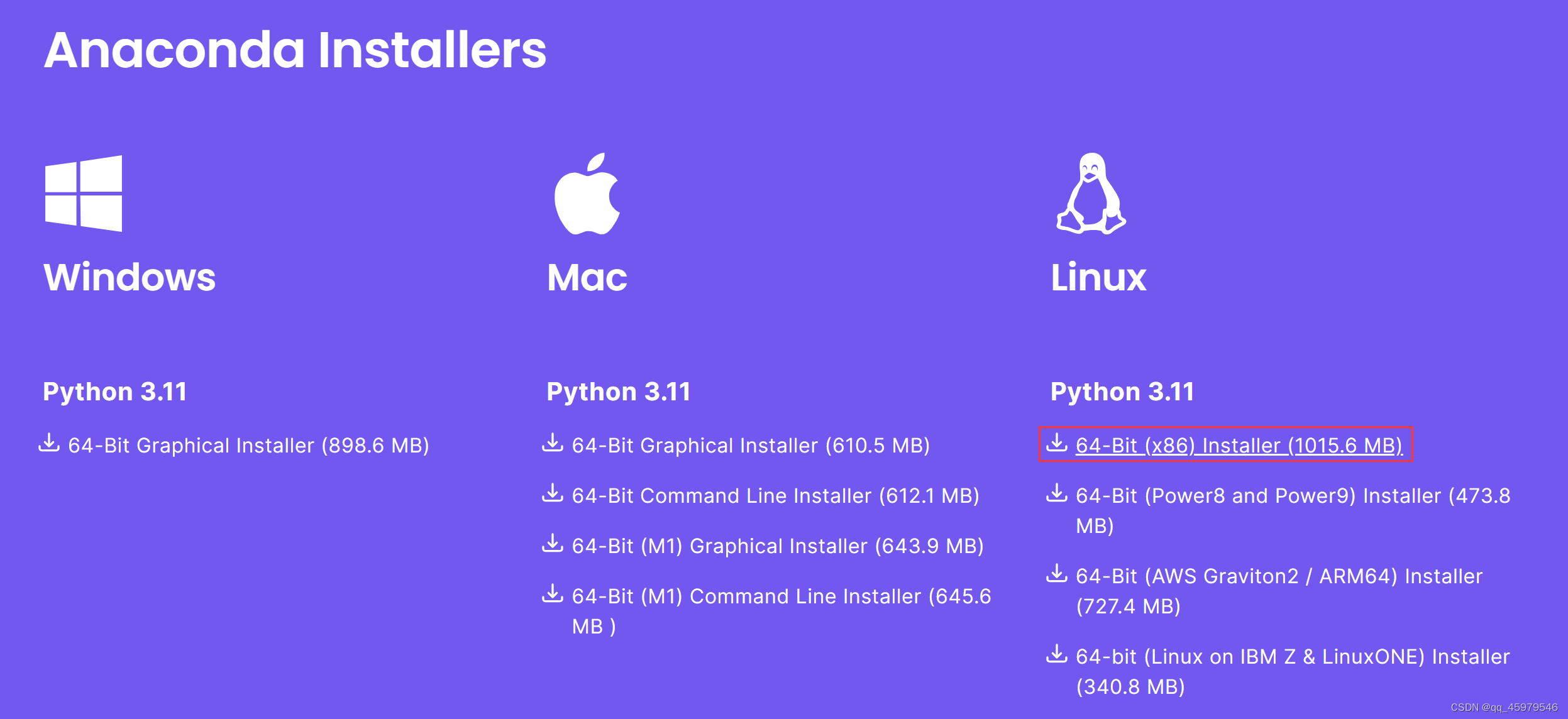
登录到 HPCC,登录到开发节点,导航到所需的安装目录(如果它位于主空间以外的位置),然后运行下面的命令,其中将\<copied link address> 替换为步骤 1 中获取的 URL(右键粘贴即可)。
注意:下面代码的 “-O” 是大写字母O,不是0,在Linux系统中能明显看到 O 和 0 存在区别(O中间没有小点,0中间有小点)。
curl -O <copied link address>

输入代码后会显示下载进度

- 下载 Anaconda 文件后,运行命令
bash <AnacondaFileName.sh>
其中将<AnacondaFileName.sh>替换为步骤1中使用命令下载的Anaconda文件名,例如:Anaconda3-2023.09-0-Linux-x86_64.sh。

运行上述命令后出现:

按 回车键 继续。
在安装过程中,您将需要:
- 多次点击回车直到more显示完毕,出现:
Do you accept the license terms [yes|no]?
输入:yes。如果不小心按过了,就按↑ 键,回到 bash 的命令,重来一次。
- 选择安装位置;将显示输出
Anaconda3 will now be installed into this location: $HOME/anaconda3
- Press ENTER to confirm the location
- Press CTRL-C to abort the installation
- Or specify a different location below
- 按回车确认位置
- ctrl + c 取消这次的安装
- 直接输入新的保存位置(下面图片展示了新的地址)
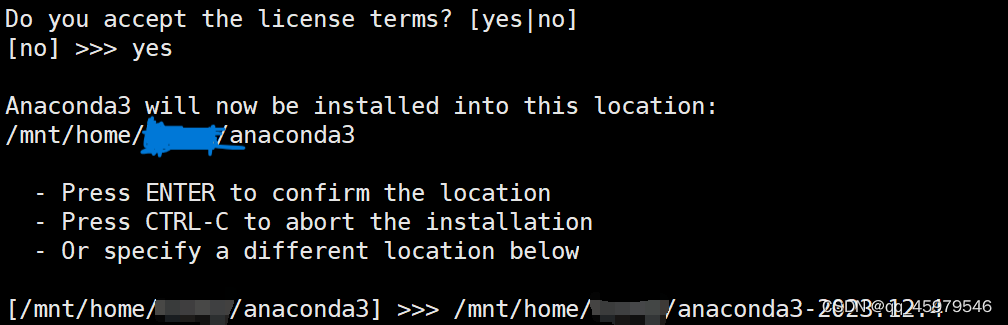
(注意:完成此步骤可能需要很长时间)
- 选择初始化 conda;输出将显示
Do you wish the installer to initialize Anaconda3
by running conda init? [yes|no]
[no] >>>
输入:yes。
请记住 Anaconda 的安装目录,接下来将使用安装路径。
1.2 安装成功
安装成功后,将显示输出
Thank you for installing Anaconda3!
请忽略此输出。用户必须按照下一节所述手动配置 Anaconda。
2. Anaconda配置:
为避免用户安装的 Anaconda 发行版与系统安装的 Python 发行版之间发生冲突,必须修改该文件$HOME/.bashrc 。用户 home 中的 .bashrc 文件可以修改为在每次登录时设置指定的环境 HPCC 节点。您可以使用编辑器(如 vim 或 nano)修改 .bashrc 文件。要修改 Anaconda 安装的 .bashrc 文件,请按照下列步骤操作:
- 导航到您的 home space 并使用编辑器打开
.bashrc文件,例如:运行
cd $HOME
vim .bashrc
进入 vim 编辑器后, 按 [I] 键进入“–INSERT–”模式(页面左下角会显示--INSERT--)。
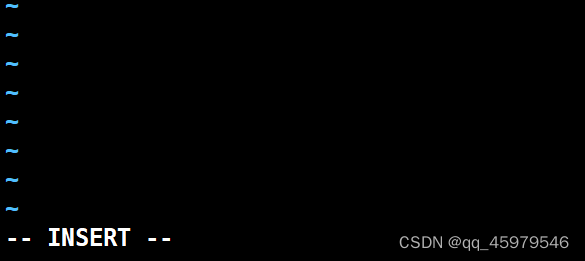
- 通过添加命令行
export CONDA3PATH=<Anaconda3 installation path>

将变量 “CONDA3PATH” 添加到Anaconda3 安装目录。确保在路径的末尾包含最后一个 /。
- 保存修改后的
.bashrc文件通过按esc键退出“–INSERT–”模式(左下角--INSERT--消失),运行
:wq
保存并退出 vim。
运行
logout
以退出开发节点上的 SSH 会话,然后使用 SSH 重新连接以启用更改。
3. 加载 Conda 模块
两种方式
- 登录到 dev 节点并运行命令
module load Conda/3
-
如果要在登录时自动加载 Conda/3 模块,将
module load Conda/3 2> /dev/null添加到.bashrc文件中上一步export CONDA3PATH=...的命令行后面(和之前类似):- 运行
vim .bashrc - 按
[I]键进入“–INSERT–”模式 - 添加
module load Conda/3 2> /dev/null到export CONDA3PATH=...的命令行后面 - 按
esc键退出“–INSERT–”模式 - 运行
:wq,保存并退出vim - 由于设置并未生效,运行
logout以退出开发节点上的 SSH 会话,然后使用 SSH 重新连接以启用更改。
- 运行

4. 管理 Conda
为确保 conda 正确安装并确定 安装版本,使用命令
conda --version
如果安装正确,将输出 conda 版本 到显示器。例如,
conda 23.7.4
若要将 conda 更新到最新版本,请使用命令
conda update conda
到这里Anaconda的安装以及路径配置就结束啦!!!
5. 环境配置
下面是对环境的一些管理,比如添加自己的python虚拟环境,以安装pytorch为例,可以参考第二篇文章链接。





















 8527
8527











 被折叠的 条评论
为什么被折叠?
被折叠的 条评论
为什么被折叠?








